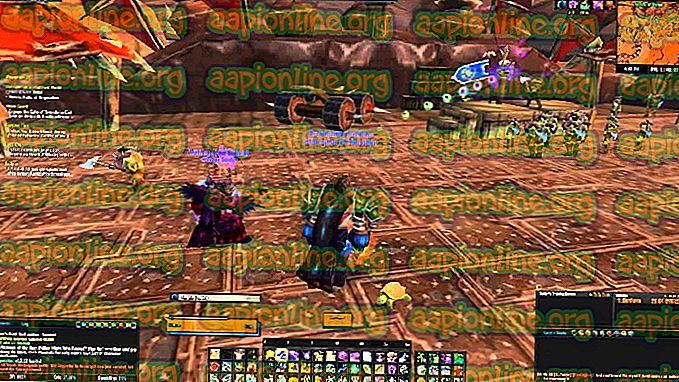Pataisymas: „DirectX“ sąrankos klaida „Kilus vidinei klaidai“
Bandant įdiegti ar paleisti žaidimus „Origin“, vartotojams kyla klaidos pranešimas „DirectX sąrankos klaida: įvyko vidinė klaida“. Kilmė, kaip ir visi kiti žaidimų varikliai, naudoja „DirectX“ API.

„DirectX“ yra naudojama grafikoje ir perteikimas atliekamas žaidimo viduje. Ši klaida atsiranda, kai „Origin“ negali paleisti „DirectX“ sąrankos, kai pirmą kartą įdiegiate ar paleisite žaidimą. Tai labai dažna problema, kuri žaidimų variklyje yra gana ilgą laiką.
Kas sukelia „DirectX“ sąrankos kilmę kilme?
Šis klaidos pranešimas ypač reiškia, kad „DirectX“ nebuvo galima tinkamai inicijuoti. Yra tik keletas priežasčių, kodėl taip gali nutikti jūsų kompiuteryje.
- „DirectX“ failai yra sugadinti: pagrindinė priežastis, kodėl „Origin“ negali paleisti „DirectX“, yra ta, kad failai yra sugadinti arba pasenę. Atnaujindami šiuos failus paprastai išsprendžiate esamą problemą.
- „DirectX“ neįdiegta: kai kuriais atvejais „Origin“ negali savarankiškai įdiegti „DirectX“ jūsų kompiuteryje. Tai gali būti dėl leidimų išdavimo arba dėl to, kad aukštis nėra suteiktas.
- Antivirusinės programinės įrangos nesuderinamumas: Jei visi komponentai veikia taip, kaip tikėtasi, yra tikimybė, kad antivirusinė programinė įranga neveikia taip, kaip turėtų, ir blokuoja „Origin“ veiksmus.
Prieš pereidami prie sprendimų, įsitikinkite, kad esate prisijungę prie kompiuterio kaip administratoriai. Be to, turėtumėte turėti atvirą interneto ryšį be jokių tarpinių serverių ar VPN.
1 sprendimas: senų „DirectX“ failų ištrynimas
Kaip minėta anksčiau, priežastis, dėl kurios jūs patiriate šią klaidą, yra ta, kad jūsų direktorijoje jau esantys „DirectX“ failai yra sugadinti arba netinkami naudoti. Tai įvyksta daug „Origin“ vietoje ir taip pat gali atsirasti, jei pakeitėte aplanko „Origin“ katalogą. Pradiniai failų keliai galėjo būti kliudyti ir padaryti juos nenaudingus. Ištrinsime seną failą (arba įdėkite juos į aplanką) ir paleisime „Origin“. Kai „Origin“ pastebės, kad reikalingų failų nėra, ji vėl juos atsiųs / įdiegs.
- Paspauskite „ Windows + E“, kad paleistumėte „File Explorer“ ir eikite į šį katalogą:
C: \ Program Files (x86) \ Origin Games \ * žaidimo pavadinimas * \ Installer \ directx \ redist
Jei kompiuteryje neįgalinote paslėptų failų, atlikite šiuos veiksmus eilės tvarka:
Spustelėkite Peržiūrėti ir pasirinkite Parinktys> Pakeisti aplanką ir paieškos parinktis. Atliekate panašius veiksmus, jei naudojate senesnę operacinės sistemos versiją.

Pasirinkite skirtuką Peržiūrėti ir pažymėkite parinktį Rodyti paslėptus failus, aplankus ir diskus . Taip pat panaikinkite žymėjimą prie parinkties Slėpti apsaugotus operacinės sistemos failus (rekomenduojama) .

- Dabar turite sukurti naują aplanką ir pavadinti jį bet kuo. Dabar perkelkite visus failus, išskyrus toliau išvardytus:
DSETUP.dll dsetup32.dll DXSETUP.exe

- Dabar pamatysite tris failus ir aplanką, kurį ką tik sukūrėme kataloge.

2 sprendimas: „DirectX“ diegimas rankiniu būdu
Yra atvejų, kai „Origin“ nepavyksta įdiegti „DirectX“. Tai galima atsekti iki „Windows“ naujinimų, kai saugos parametrai yra griežtesni, o prieiga prie programų tampa ribota.
„DirectX“ iš esmės yra API (programų programavimo sąsaja) rinkinys, kuris padeda programai ir jūsų aparatinei įrangai pateikti ir apdoroti grafiką. Šiame sprendime pateksime į „Microsoft“ svetainę ir įdiegsime „DirectX“, atsisiųsdami vykdomąjį failą. Atminkite, kad norint atlikti šiuos veiksmus reikės administratoriaus paskyros.
- Eikite į oficialią „Microsoft“ svetainę ir iš ten atsisiųskite diegimo programą.

- Atsisiuntę failą prieinamoje vietoje paleiskite vykdomąjį failą su administratoriaus teisėmis ir įdiekite „DirectX“. Jei jis jau yra įdiegtas, apsvarstykite galimybę tinkamai įdiegti iš naujo, jei trūktų modulių.
- Iš naujo paleiskite kompiuterį ir patikrinkite, ar klaidos pranešimas pašalinamas.
3 sprendimas: Antivirusinės programinės įrangos išjungimas
Jei neseniai savo kompiuteryje suaktyvinote / įdiegėte antivirusinę programinę įrangą, gali būti, kad ji prieštarauja „Origin“, bandant įdiegti „DirectX“ failus. Tai žinoma problema, kuri iškyla kaskart su „Origin“ klientu.
Mes patariame pirmiausia laikinai išjungti antivirusinę programinę įrangą. Jei tai neveikia, apsvarstykite galimybę jį pašalinti ir patikrinti „Origin“. Pastarąjį visada turėtumėte naudoti, jei turite po ranka antivirusinių produktų raktą. Galite patikrinti mūsų straipsnį apie tai, kaip išjungti antivirusinę.
4 sprendimas: Iš naujo įdiekite kilmę
„Origin“ yra internetinių žaidimų, skaitmeninio platinimo ir skaitmeninių teisių valdymo platforma, kurią sukūrė „Electronic Arts“ ir leidžia vartotojams internetu pirkti žaidimus, skirtus asmeniniams kompiuteriams ir mobiliosioms platformoms, ir atsisiųsti juos kartu su „Origin“ klientu. Iš esmės jūs naudojate „Origin“, kad paleistumėte žaidimus. Šiame sprendime bandysime iš naujo nustatyti „Origin“ klientą ir išsiaiškinsime, ar tai išsprendė problemą.
Pastaba: turėsite iš naujo atsisiųsti visus savo žaidimus.
- Paspauskite „Windows + R“, įveskite „ appwiz“. . cpl “ir atidarykite programų tvarkyklę. Eikite į kilmės įrašą, spustelėkite jį dešiniuoju pelės mygtuku ir visiškai pašalinkite programą.
- Kai programa bus pašalinta, eikite į oficialią svetainę ir dar kartą atsisiųskite klientą .

- Dabar paleiskite „Origin Client“ ir dar kartą atsisiųskite žaidimą iš parduotuvės. Dabar patikrinkite, ar problema išspręsta.
Pastaba: taip pat galite pabandyti suremontuoti visą žaidimą iš kliento pusės. Tai padeda tiksliai nustatyti neišsamius ar sugadintus failus.